CORTANA – Resolver problemas de Cortana
Tabla de contenido:
- 1. Reinicie su computadora
- 2. Salga de su cuenta
- 3. Use los mismos idiomas
- 8 cosas geniales que puedes hacer con Cortana
- 4. Cambiar el idioma de Cortana
- 5. Solucionar problemas de Cortana
- #solución de problemas
- 6. Actualizar Windows
- Consejo extra: comandos útiles de Cortana
- Abrir aplicaciones y configuraciones
- Configuraciones de control
- Agregar notas en OneNote
- 5 mejores alternativas a la aplicación de fotos de Windows 10
- ¡Adiós Sr. Error!
Los asistentes virtuales están diseñados para facilitarnos la vida. Puede usarlos para abrir aplicaciones, agregar tareas pendientes, buscar en la web, hacer preguntas y mucho más. Pero a veces, comienzan a hacer berrinches (al igual que los humanos) y finalmente no hacen su trabajo.

Recientemente, estaba usando Cortana, el asistente digital personal de Microsoft, en mi PC con Windows 10 para agregar un elemento de tarea pendiente cuando mostraba el error 'Algo salió mal. Inténtalo de nuevo en un momento. Curiosamente, algunas consultas funcionaron mientras que otras fallaron.
Ese es un ejemplo del error. A veces, Cortana muestra el mismo error justo después de tocar el icono del micrófono Cortana, incluso antes de decir algo.
Si también enfrenta el problema, las cosas están a punto de cambiar para siempre. Aquí encontrará un par de formas de solucionar ese problema. Empecemos.
1. Reinicie su computadora
Si enfrenta el problema por primera vez, pruebe el método dorado de reiniciar su PC.
2. Salga de su cuenta
A veces, el problema está relacionado con su cuenta. Así que intenta cerrar sesión y ver si eso soluciona el problema. Para hacer eso, sigue estos pasos:
Paso 1: haga clic en el icono del menú Inicio para abrirlo.

Paso 2: en el menú Inicio, haga clic en el icono del usuario y luego haga clic en Cerrar sesión.

Paso 3: Luego, vuelva a iniciar sesión con las credenciales de su cuenta de Microsoft. Con suerte, Cortana debería estar funcionando perfectamente para usted.
3. Use los mismos idiomas
El lenguaje juega un papel crucial en el funcionamiento de Cortana. Se recomienda mantener el dispositivo y el idioma de voz igual al idioma del país o región admitido.
Para cambiar estos idiomas, siga estos pasos:
Paso 1: desde el menú Inicio, vaya a Configuración.

Paso 2: haz clic en Hora e idioma.

Paso 3: vaya a la sección Idioma y elija un idioma compatible para Cortana en el idioma de visualización de Windows.

Paso 4: vaya a la opción Región y asegúrese de que País o región esté configurado en un país compatible.

Paso 5: Finalmente, haga clic en la sección Voz y verifique que el idioma en Lenguaje de voz sea el mismo que el del Paso 3.

También en

8 cosas geniales que puedes hacer con Cortana
4. Cambiar el idioma de Cortana
Incluso después de mantener los idiomas anteriores iguales, a veces algunas funciones de Cortana no funcionan. Debe verificar la configuración de Cortana y usar un idioma compatible.
Estos son los pasos para lograrlo.
Paso 1: haga clic en Configuración en el menú Inicio.

Paso 2: haz clic en Cortana.

Alternativamente, haga clic en el cuadro de búsqueda junto al Menú de inicio (o el icono de Cortana) y presione el icono de engranaje de configuración para ir directamente a la configuración de Cortana.

Paso 3: en la sección Hablar con Cortana, desplácese hacia abajo y cambie el idioma de Cortana. Preferiblemente, debe coincidir con el idioma establecido en el método anterior.

5. Solucionar problemas de Cortana
Microsoft proporciona un solucionador de problemas integrado que tiene como objetivo resolver muchos problemas. Estos son los pasos para solucionar problemas de Cortana.
Paso 1: Abra el menú Inicio y haga clic en el icono de Configuración en el lado izquierdo.

Paso 2: haz clic en Actualización y seguridad.

Paso 3: desde las opciones disponibles en el lado izquierdo, haga clic en Solucionar problemas.

Paso 4: desplácese hacia abajo en Solucionar problemas y haga clic en Búsqueda e indexación. Luego presiona el botón Ejecutar el solucionador de problemas.

Paso 5: siga las instrucciones en pantalla para iniciar el proceso de solución de problemas. Una vez terminado, reinicie su PC.
Alternativamente, abra el Panel de control y vaya a Solución de problemas. Haga clic en Ver todo presente en la barra lateral izquierda. Eso cargará una lista de solucionadores de problemas disponibles. Haga doble clic en Buscar e indexar para iniciar el proceso de solución de problemas.

También en
#solución de problemas
Haga clic aquí para ver nuestra página de artículos de solución de problemas6. Actualizar Windows
A veces, el problema surge debido a un error en la actualización de Windows. Si probó todos los métodos anteriores, busque una actualización de Windows disponible.
Para hacerlo, vaya a Configuración desde el menú Inicio. Haga clic en Actualización y seguridad.


Luego haga clic en Verificar actualizaciones o si hay una actualización disponible y descargada, haga clic en Instalar ahora.
Consejo extra: comandos útiles de Cortana
Cortana puede ahorrar muchos clics y descansar los dedos para realizar las acciones interactivas básicas con una PC con Windows. Aquí hay algunos comandos útiles que lo acostumbrarán a Cortana rápidamente.
Abrir aplicaciones y configuraciones
Puedes usar Cortana para hacer todo tu trabajo digital. Por ejemplo, puede usarlo para abrir aplicaciones en su computadora portátil diciendo 'Abrir Candy Crush' o 'Ir al Panel de control'.
Del mismo modo, úselo para iniciar configuraciones como "Abrir configuración de teclado" directamente.

Configuraciones de control
No solo puede abrir configuraciones, sino que incluso puede controlarlas. Use los comandos 'Activar / desactivar Bluetooth', 'Activar / desactivar Wi-Fi o Modo avión' para nombrar algunos ejemplos.
Agregar notas en OneNote
Si usted es un usuario habitual de la aplicación OneNote, Cortana también se integra con eso. Diga el comando 'Tomar una nota' o 'Crear una nota' seguido del texto de la nota real. Se guardará directamente en OneNote.
De manera similar, Cortana lo ayuda a traducir texto, hacer cálculos matemáticos, convertir moneda, definir palabras e incluso le cuenta chistes y hechos.
Ahora que su Cortana funciona bien, verifique estos útiles comandos de Cortana para el uso diario.
También en

5 mejores alternativas a la aplicación de fotos de Windows 10
¡Adiós Sr. Error!
En mi caso, el problema era con el idioma. Cambiar el idioma de Cortana solucionó el problema de inmediato, y pude agregar mis tareas pendientes usando Cortana. Tenga en cuenta que las tareas pendientes en Cortana ahora se integran con Microsoft To-Do, una herramienta de administración de tareas multiplataforma. Está disponible en iPhone, Android y también tiene una versión web.
Siguiente: ¿ Aburrido con su computadora portátil con Windows 10? Dale sabor con estos consejos y trucos.
Skype, divorcio de eBay: lo que salió mal
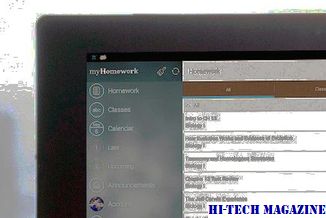
La unión 2005 de eBay y la compañía de telefonía por Internet Skype parecían una pareja hecha en el cielo. Entonces, ¿por qué falló la fusión?
BlackBerry Torch: donde RIM salió mal

Las probabilidades de que la nueva BlackBerry Torch de RIM se convierta en un éxito rotundo seguro no se ven bien, y es extraño suena, la falta de sensualidad puede ser la culpa.
Cómo arreglar Windows Alt y las teclas F4 no funcionan error en Windows 10

¿Tiene problemas con el atajo de teclado Alt + F4? ¿No está funcionando? Aquí hay 8 formas de resolver este error para que pueda cerrar ventanas abiertas de forma rápida y sin esfuerzo.







